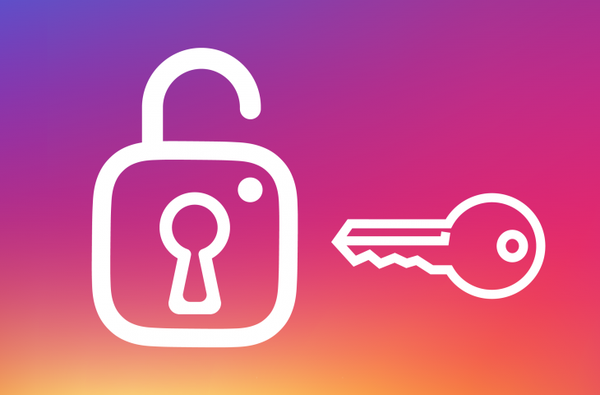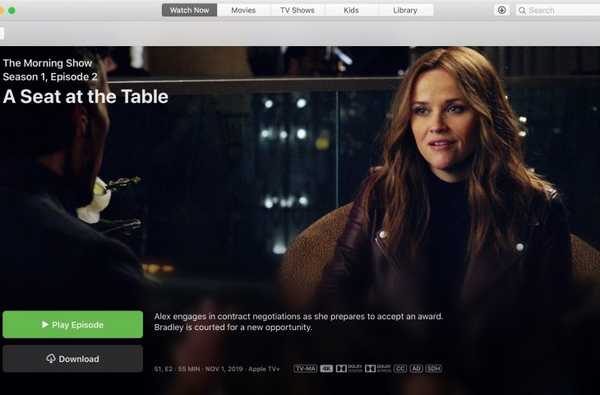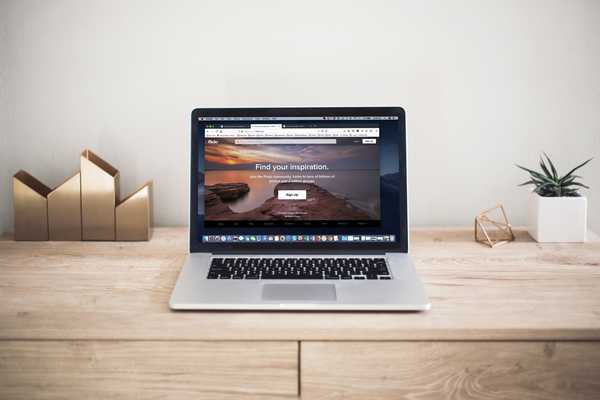
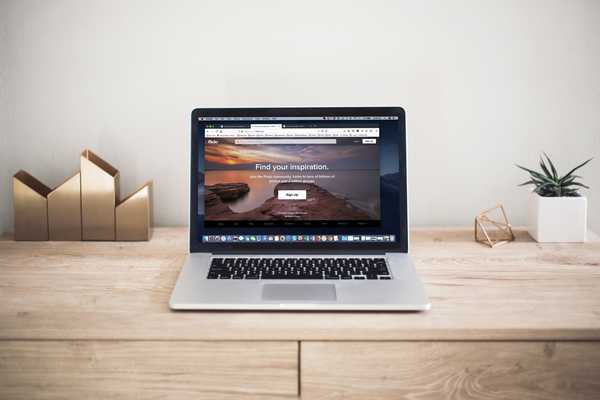
Met de recente wijzigingen in Flickr zijn gebruikers met gratis accounts nu beperkt tot 1000 foto's of video's, tenzij ze kiezen voor een betaald abonnement. Als je meer dan het beperkte aantal items hebt en nog niet helemaal klaar bent om het geld te schenken voor een onbeperkt abonnement, kun je je foto's elders nemen.
Zo ja, dan kunt u als volgt uw Flickr-foto's en -video's downloaden.
Ga naar de Flickr-website
De snelste en eenvoudigste manier om uw items te downloaden is via de Flickr-website, dus ga daar naartoe en log in. U kunt specifieke foto's selecteren die u wilt downloaden of hele albums.
Flickr-foto's en -video's downloaden
1) Klik U en selecteer Fotorol.
2) Selecteer uw foto's. U kunt dit doen door te klikken op Selecteer alles voor foto's gesorteerd op datum gemaakt of datum geüpload, evenals in de magische weergave. U kunt ook afzonderlijke foto's selecteren door erop te klikken of de te markeren Selecteer vak als u zich in volledig scherm bevindt.
3) Klik in het pop-upmenu onderaan Download.

4) Als u slechts één foto selecteert, kunt u deze onmiddellijk downloaden. Als u er echter meerdere selecteert, ziet u een bericht dat er een ZIP-bestand voor u wordt gemaakt en ontvangt u een melding via FlickrMail wanneer het gereed is. Klik Maak een zipbestand.

5) Wanneer uw bestand gereed is, klikt u op de link in de FlickrMail-melding. U kunt het bestand vervolgens downloaden en opslaan zoals u dat bij een ander zou doen.

Flickr-albums downloaden
1) Klik U en selecteer albums.
2) Ga met de muis over het album en klik op Download knop waarmee het album wordt weergegeven of geopend en klik op Download icoon.

Volg daarna dezelfde stappen 4 en 5 als hierboven om uw ZIP-bestand met foto's of video's te maken en te ontvangen.
Download al uw Flickr-gegevens
Flickr biedt ook een handige manier om al uw gegevens te downloaden. Dit omvat profielinformatie, accountvoorkeuren, foto's en video's.
1) Klik op uw profiel rechtsboven en selecteer instellingen.
2) Zorg ervoor dat je op de Persoonsgegevens tab bovenaan.
3) Scroll naar beneden rechts onderaan en je zult het zien Uw Flickr-gegevens. Als u het e-mailadres wilt wijzigen waarnaar de gegevens worden verzonden, klikt u op Verandering.

4) Klik Vraag mijn Flickr-gegevens aan. Als u op die knop klikt, wordt deze grijs weergegeven en zegt u Flickr Gegevens aangevraagd.
5) U ontvangt een e-mail naar degene die wordt weergegeven wanneer de gegevens gereed zijn. Klik op de link in de e-mail en download uw ZIP-bestand.

Inpakken
Flickr maakt het heel eenvoudig om uw items te downloaden, of het nu gaat om individuele foto's of video's, albums of al uw gegevens.
Heb je besloten je herinneringen ergens anders naartoe te nemen of heb je het betaalde abonnement al gekocht?